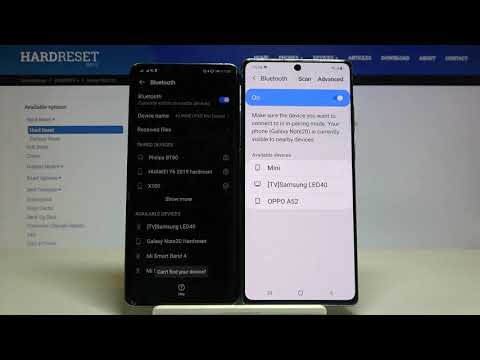
콘텐츠
이 게시물은 최근 출시 된 삼성 및 Apple 스마트 폰과의 전체 페어링 프로세스를 안내합니다. Apple iPhone SE 2020을 Samsung Galaxy Note 20과 페어링하는 방법을 알아 보려면 계속 읽으십시오.
Android 및 iOS 장치 페어링
스마트 폰과 태블릿에서 무선 파일 공유 기능을 개선하기위한 선도적 인 제조업체의 끊임없는 노력으로 현대의 플래그십 장치는 이미 다른 운영 체제를 실행하는 장치에서도 콘텐츠를 다른 장치와 동기화 할 수 있습니다. 즉, 이제 iPhone을 삼성 장치에 연결하고 Bluetooth 파일 공유를 사용하여 콘텐츠 이동 및 공유를 시작할 수 있습니다.
iPhone을 Galaxy Note 20과 같은 삼성 스마트 폰에 연결하는 방법은 여러 가지가 있습니다. 이 빠른 비디오에는 내장 Bluetooth 기술을 사용하여 Apple iPhone SE 2020과 Note 20을 페어링하는 실제 프로세스가 나와 있습니다.
작동 원리는 다음과 같습니다.
Apple iPhone SE 2020과 Galaxy Note 20을 페어링하는 쉬운 단계
소요 시간 : 8 분
다음 단계는 Galaxy Note 20을 iPhone SE 2020과 동일한 iOS 버전에서 실행되는 다른 iOS 장치와 페어링 할 때도 적용됩니다.이 데모에서 iPhone은 iOS 14 인터페이스에서 실행됩니다.
- 시작하려면 Note 20 홈 화면으로 이동 한 다음 앱 뷰어 또는 알림 패널을 통해 설정 메뉴를 엽니 다.
이전 방법을 실행하려면 홈 화면 하단에서 위로 스 와이프하여 앱 뷰어를 시작한 다음 설정 아이콘을 탭하면됩니다.
후자를 수행하려면 화면 상단 중앙에서 아래로 스 와이프 한 다음 알림 패널의 왼쪽 상단에있는 톱니 바퀴 아이콘을 탭합니다.어느 쪽이든 장치의 동일한 설정 메뉴로 연결됩니다.

- 설정 메뉴에서 연결을 찾아서 누릅니다.
Wi-Fi 및 Bluetooth를 포함한 무선 기능이 다음 디스플레이에 표시됩니다.

- 블루투스 스위치가 아직 활성화되지 않은 경우 탭하여 활성화합니다. 그런 다음 Bluetooth를 눌러 Bluetooth 메뉴에 액세스하십시오.
Bluetooth 메뉴에는 기능을 활성화 및 비활성화하는 주 켜기 및 끄기 스위치가 있습니다.
이 데모를 진행하려면 Bluetooth 스위치를 켜서 기능을 활성화 한 다음 근처의 Bluetooth 장치 검색이 완료 될 때까지 기다리십시오.
- 블루투스 스위치가 이미 켜져있는 경우 근처의 블루투스 지원 기기 검색이 완료 될 때까지 기다리면됩니다.
또한 iPhone SE에서 Bluetooth가 활성화되어 있는지 확인하십시오.사용하도록 설정하면 iPhone의 블루투스 메뉴에 다른 사용 가능한 기기 중에 나열된 Galaxy Note 20의 이름이 표시됩니다.

- iOS 기기는 Note 20의 블루투스 목록에도 표시됩니다. 계속하려면 Note 20의 블루투스 메뉴에서 iOS 기기를 탭하여 선택하세요.
그러면 두 장치 간의 페어링 프로세스가 시작됩니다.

- iPhone에 Bluetooth 페어링 코드 팝업이 표시되면 코드를 기록한 다음 페어링을 눌러 페어링을 수락합니다.
Note 20의 팝업 메시지에서 확인을 탭하여 계속합니다.두 장치가 필요한 Bluetooth 거리 또는 근접 거리 내에 있는지 확인하십시오.

도구
- 안드로이드 10
- iOS 14
기재
- 삼성 Galaxy Note 20
- 애플 아이폰 SE 2020
페어링이 성공하면 iPhone이 페어링 된 장치 아래에 나열됩니다. Android와 iPhone을 연결하려면 탭하세요.
파일을 보내는 것 외에도 블루투스 테 더링을 사용하여 Note 20의 인터넷 연결을 iPhone에 공유 할 수도 있습니다.
이렇게하려면 Note 20에서 iPhone 이름 옆에있는 톱니 바퀴 아이콘을 탭한 다음 전환하여 다음 화면에서 인터넷 액세스 스위치를 켭니다.
휴대 전화에서 블루투스 테 더링을 사용하려면 사전에 Wi-Fi를 꺼야합니다.
장치를 페어링 할 수 없습니까?
오류가 발생하여 장치를 페어링 할 수없는 경우 두 장치 모두에서 소프트 리셋을 수행하면 도움이 될 수 있습니다. 비행기 모드 트릭을 수행하는 것도 다른 잠재적 솔루션으로 간주 될 수 있습니다.
이 빠른 자습서의 모든 내용을 다룹니다.
다양한 모바일 장치에서보다 포괄적 인 자습서 및 문제 해결 비디오를 보려면 언제든지 방문하십시오. Droid Guy 채널 언제든지 YouTube에서.
도움이 되었기를 바랍니다!
읽을 수도 있습니다 :
- 삼성 장치에서 블루투스 문제를 해결하는 방법 (Android 10)
- Galaxy S20을 Bluetooth 장치와 페어링하는 방법 [간단한 단계]
- Galaxy S20 Bluetooth 문제, 페어링 오류를 해결하는 방법


